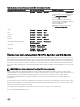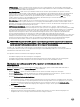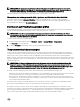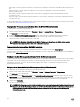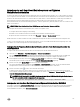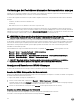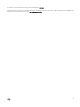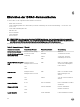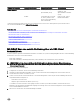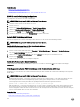Users Guide
Kommunikationsmodus Unterstütztes Protokoll Unterstützte Befehle Voraussetzung
Remote-Dienste
1
WS-MAN
WinRM (Windows)
OpenWSMAN (Linux)
WinRM ist installiert
(Windows), oder
OpenWSMAN ist installiert
(Linux)
Redsh Verschiedene Browser-Plug-
ins, CURL (Windows und
Linux), Python-Auorderung
und JSON-Module
Plug-ins, CURL, Python
Module sind installiert
[1] Weitere Informationen nden Sie im Lifecycle Controller Remote Services User’s Guide (Dell Lifecycle Controller Remote
Services-Benutzerhandbuch) unter dell.com/idracmanuals
Verwandte Links
Mit iDRAC über eine serielle Verbindung über ein DB9-Kabel kommunizieren
Von der seriellen RAC-Verbindung auf die serielle Konsolenverbindung bei Verwendung eines DB9-Kabels umschalten
Mit iDRAC über IPMI SOL kommunizieren
Mit iDRAC über IPMI über LAN kommunizieren
Remote-RACADM aktivieren oder deaktivieren
Lokalen RACADM deaktivieren
IPMI auf Managed System aktivieren
Linux während des Starts für die serielle Konsole kongurieren
Unterstützte SSH-Verschlüsselungssysteme
Mit iDRAC über eine serielle Verbindung über ein DB9-Kabel
kommunizieren
Sie können jede der folgenden Kommunikationsmethoden verwenden, um Systemverwaltungsaufgaben über eine serielle Verbindung
auf den Rack- und Tower-Servern durchzuführen:
• Serielle RAC-Verbindung
• Serielle IPMI-Verbindung – Grundlegender Modus „Direktverbindung“ und Terminalmodus „Direktverbindung“
ANMERKUNG: Bei Blade-Servern wird die serielle Verbindung über das Gehäuse aufgebaut. Weitere Informationen
nden Sie im
Chassis Management Controller User’s Guide (Chassis Management Controller-Benutzerhandbuch)
unter
dell.com/support/manuals.
So bauen Sie eine serielle Verbindung auf:
1. Kongurieren Sie das BIOS, um die serielle Verbindung zu aktivieren.
2. Verbinden Sie das Null-Modem-DB9-Kabel von der seriellen Schnittstelle auf der Management Station mit dem externen
seriellen Konnektor auf dem verwalteten System.
3. Stellen Sie sicher, dass die Terminal-Emulations-Software der Management Station für jede serielle Verbindung über eine der
folgenden Methoden konguriert ist:
• Linux Minicom in einem Xterm
• Hilgraeve HyperTerminal Private Edition (Version 6.3)
Je nachdem, an welcher Stelle des Startvorgangs sich das verwaltete System derzeit bendet, wird entweder der POST-
Bildschirm oder der Betriebssystembildschirm angezeigt. Die Anzeige richtet sich nach der Konguration: SAC für Windows und
Linux-Textmodusbildschirme für Linux.
4. Aktivieren Sie serielle RAC- oder IPMI-Verbindungen auf iDRAC.
119